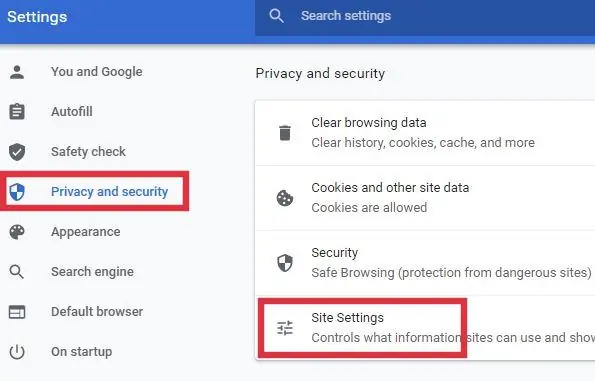Hello, para pembaca yang budiman. Pada kesempatan kali ini, kami akan membahas tentang cara menghilangkan iklan di laptop Windows 10. Iklan-iklan yang muncul di layar laptop seringkali mengganggu kenyamanan dan produktivitas pengguna. Oleh karena itu, penting bagi kita untuk mengetahui beberapa cara efektif untuk menghilangkan iklan tersebut. Berikut ini adalah 10 langkah yang dapat Anda ikuti:
1. Menggunakan Aplikasi AdBlock
Salah satu cara paling efektif untuk menghilangkan iklan di laptop Windows 10 adalah dengan menggunakan aplikasi AdBlock. Aplikasi ini bekerja dengan memblokir iklan yang muncul di berbagai situs web. Anda dapat mengunduh dan menginstal aplikasi AdBlock dari situs resminya secara gratis. Setelah diinstal, aplikasi ini akan bekerja secara otomatis untuk memblokir iklan yang muncul saat Anda browsing di laptop.
Kelebihan:
- Menghilangkan iklan secara efektif
- Meningkatkan kecepatan browsing
- Meningkatkan kenyamanan pengguna
Kekurangan:
- Beberapa situs web mungkin tidak dapat diakses dengan baik jika iklan di situs tersebut diblokir
- Mungkin mempengaruhi pendapatan dari situs web yang mengandalkan iklan untuk penghasilan
2. Menggunakan Pengaturan Personalisasi
Windows 10 menyediakan fitur pengaturan personalisasi yang memungkinkan Anda untuk mengubah preferensi terkait iklan. Anda dapat mengakses pengaturan ini melalui menu Start > Settings > Personalization > Lock Screen. Di sana, Anda dapat mematikan opsi “Get fun facts, tips, tricks, and more on your lock screen” yang akan menghilangkan iklan pada layar kunci laptop Anda.
Kelebihan:
- Menghilangkan iklan pada layar kunci
- Memperbaiki pengalaman pengguna saat membuka laptop
Kekurangan:
- Tidak menghilangkan iklan pada saat browsing di browser
- Tidak menghilangkan iklan pada aplikasi bawaan Windows 10
3. Menggunakan Aplikasi Anti-Malware
Selain memblokir iklan, beberapa aplikasi anti-malware juga dapat membantu Anda menghilangkan iklan yang tidak diinginkan. Aplikasi ini bekerja dengan mendeteksi dan menghapus program-program jahat yang bertanggung jawab atas munculnya iklan pada laptop Anda. Beberapa aplikasi anti-malware yang populer adalah Malwarebytes dan AdwCleaner.
Kelebihan:
- Menghilangkan iklan yang berasal dari program-program jahat
- Memperkuat keamanan laptop Anda dari ancaman malware lainnya
Kekurangan:
- Beberapa aplikasi anti-malware berbayar
- Mungkin mempengaruhi performa laptop saat melakukan pemindaian
4. Menggunakan Pengaturan Hosts
Pengaturan hosts pada Windows 10 memungkinkan Anda untuk mengarahkan nama domain ke alamat IP tertentu. Dengan menggunakan pengaturan ini, Anda dapat memblokir iklan dengan mengarahkan nama domain dari situs iklan ke alamat IP yang tidak valid. Untuk mengatur pengaturan hosts, Anda perlu membuka file hosts yang terletak di direktori C:\Windows\System32\drivers\etc menggunakan teks editor seperti Notepad atau Notepad++.
Kelebihan:
- Menghilangkan iklan di semua aplikasi dan browser
- Mengurangi risiko terkena malware dari situs iklan
Kekurangan:
- Mengatur pengaturan hosts membutuhkan pengetahuan teknis yang lebih
- Perlu mengupdate file hosts secara berkala untuk memastikan efektivitasnya
5. Menggunakan Browser dengan Fitur Anti-Iklan
Beberapa browser seperti Google Chrome dan Mozilla Firefox memiliki fitur bawaan yang dapat memblokir iklan. Anda dapat mengaktifkan fitur ini melalui pengaturan browser. Sebagai contoh, di Google Chrome Anda dapat mengakses pengaturan melalui menu titik tiga di kanan atas, kemudian pilih “Settings” > “Privacy and security” > “Site settings” > “Ads”. Di sana, Anda dapat mengaktifkan opsi “Blocked on sites that tend to show intrusive ads” untuk menghilangkan iklan pada browser tersebut.
Kelebihan:
- Menghilangkan iklan saat browsing menggunakan browser tertentu
- Mempercepat waktu loading halaman web
Kekurangan:
- Tidak menghilangkan iklan di aplikasi bawaan Windows 10
- Mungkin mempengaruhi tampilan beberapa situs web yang bergantung pada iklan
6. Menggunakan Aplikasi Pihak Ketiga
Ada beberapa aplikasi pihak ketiga yang dapat membantu Anda menghilangkan iklan di laptop Windows 10. Beberapa di antaranya adalah AdGuard, uBlock Origin, dan AdLock. Aplikasi ini bekerja dengan cara memblokir iklan pada tingkat sistem operasi sehingga iklan tidak akan muncul di berbagai aplikasi dan browser.
Kelebihan:
- Menghilangkan iklan di semua aplikasi dan browser
- Meningkatkan kecepatan browsing dan performa laptop
Kekurangan:
- Beberapa aplikasi pihak ketiga berbayar
- Mungkin mempengaruhi tampilan beberapa situs web yang bergantung pada iklan
7. Menggunakan Pengaturan Privacy di Windows 10
Pada Windows 10, Anda dapat mengatur preferensi privasi yang berkaitan dengan iklan. Anda dapat mengakses pengaturan ini melalui menu Start > Settings > Privacy. Di sana, Anda dapat mematikan opsi “Let apps use advertising ID to make ads more interesting to you based on your app usage” dan “Let websites provide locally relevant content by accessing my language list”. Dengan mematikan opsi-opsi tersebut, Anda dapat mengurangi jumlah iklan yang muncul pada laptop Anda.
Kelebihan:
- Mengurangi jumlah iklan yang muncul pada laptop
- Memperbaiki privasi pengguna
Kekurangan:
- Tidak menghilangkan iklan secara keseluruhan
- Tidak menghilangkan iklan pada aplikasi bawaan Windows 10
8. Menggunakan Aplikasi VPN
Aplikasi VPN (Virtual Private Network) dapat membantu Anda menghilangkan iklan dengan cara memblokir konten iklan sebelum mencapai laptop Anda. Aplikasi VPN ini bekerja dengan cara mengalihkan lalu lintas internet Anda melalui server yang terletak di berbagai lokasi di seluruh dunia. Beberapa aplikasi VPN yang populer adalah NordVPN, ExpressVPN, dan CyberGhost.
Kelebihan:
- Menghilangkan iklan di semua aplikasi dan browser
- Meningkatkan keamanan dan privasi pengguna
Kekurangan:
- Beberapa aplikasi VPN berbayar
- Mungkin mempengaruhi kecepatan internet Anda
9. Menggunakan Pengaturan Firewall
Anda juga dapat menggunakan pengaturan firewall pada laptop Windows 10 untuk menghilangkan iklan. Firewall memungkinkan Anda untuk memblokir koneksi dari aplikasi atau situs web tertentu. Anda dapat mengatur pengaturan firewall melalui Control Panel > System and Security > Windows Defender Firewall. Di sana, Anda dapat menambahkan aturan blokir untuk aplikasi atau situs web yang sering menampilkan iklan.
Kelebihan:
- Menghilangkan iklan di aplikasi dan browser tertentu
- Meningkatkan keamanan laptop Anda
Kekurangan:
- Membutuhkan pengetahuan teknis untuk mengatur pengaturan firewall
- Tidak menghilangkan iklan secara keseluruhan
10. Menggunakan Aplikasi Browser yang Lebih Aman
Terakhir, Anda juga dapat mengganti browser standar pada laptop Windows 10 dengan browser yang lebih aman. Beberapa browser yang dikenal memiliki fitur keamanan tinggi dan memblokir iklan secara efektif adalah Brave Browser dan Opera Browser. Kedua browser ini telah dilengkapi dengan fitur anti-iklan yang dapat membantu Anda menghilangkan iklan yang tidak diinginkan.
Kelebihan:
- Menghilangkan iklan secara efektif
- Mempercepat waktu loading halaman web
Kekurangan:
- Tidak menghilangkan iklan di aplikasi bawaan Windows 10
- Mungkin mempengaruhi tampilan beberapa situs web yang bergantung pada iklan
Alternatif Lain
Selain menggunakan metode di atas, Anda juga dapat menggunakan alternatif lain untuk menghilangkan iklan di laptop Windows 10. Salah satunya adalah dengan menginstal aplikasi pihak ketiga yang khusus dirancang untuk memblokir iklan, seperti AdFender dan Pi-hole. Aplikasi ini bekerja dengan cara memblokir iklan pada tingkat sistem operasi, sehingga iklan tidak akan muncul di berbagai aplikasi dan browser.
Kelebihan:
- Menghilangkan iklan di semua aplikasi dan browser
- Meningkatkan kecepatan browsing dan performa laptop
Kekurangan:
- Beberapa aplikasi pihak ketiga berbayar
- Mungkin mempengaruhi tampilan beberapa situs web yang bergantung pada iklan
| No | Cara Menghilangkan Iklan di Laptop Windows 10 |
|---|---|
| 1 | Menggunakan Aplikasi AdBlock |
| 2 | Menggunakan Pengaturan Personalisasi |
| 3 | Menggunakan Aplikasi Anti-Malware |
| 4 | Menggunakan Pengaturan Hosts |
| 5 | Menggunakan Browser dengan Fitur Anti-Iklan |
| 6 | Menggunakan Aplikasi Pihak Ketiga |
| 7 | Menggunakan Pengaturan Privacy di Windows 10 |
| 8 | Menggunakan Aplikasi VPN |
| 9 | Menggunakan Pengaturan Firewall |
| 10 | Menggunakan Aplikasi Browser yang Lebih Aman |
FAQ (Frequently Asked Questions)
Q: Apakah semua metode di atas dapat menghilangkan iklan secara keseluruhan?
A: Tidak semua metode di atas dapat menghilangkan iklan secara keseluruhan. Beberapa metode hanya akan menghilangkan iklan pada browser atau aplikasi tertentu. Namun, penggunaan kombinasi beberapa metode dapat membantu mengurangi jumlah iklan yang muncul pada laptop Anda.
Q: Apakah menggunakan aplikasi pihak ketiga untuk menghilangkan iklan aman?
A: Sebagian besar aplikasi pihak ketiga yang dirancang untuk menghilangkan iklan aman digunakan. Namun, penting untuk memilih aplikasi yang terpercaya dan mendapatkan dari sumber yang terpercaya pula, serta melakukan pembaruan secara teratur untuk menjaga keamanan laptop Anda.
Q: Apakah menghilangkan iklan dapat mempengaruhi tampilan situs web?
A: Ya, dalam beberapa kasus, menghilangkan iklan dapat mempengaruhi tampilan situs web. Beberapa situs web bergantung pada iklan untuk penghasilan dan tampilan desainnya. Namun, kebanyakan situs web akan tetap dapat diakses dengan baik meskipun iklan dihilangkan.
Kesimpulan
Dalam upaya untuk menghilangkan iklan di laptop Windows 10, terdapat beberapa metode yang dapat Anda coba. Misalnya, menggunakan aplikasi AdBlock, mengatur pengaturan personalisasi, menggunakan aplikasi anti-malware, mengatur pengaturan hosts, menggunakan browser dengan fitur anti-iklan, menggunakan aplikasi pihak ketiga, mengatur pengaturan privasi, menggunakan aplikasi VPN, mengatur pengaturan firewall, atau menggunakan aplikasi browser yang lebih aman. Setiap metode memiliki kelebihan dan kekurangan masing-masing, jadi Anda dapat memilih metode yang paling sesuai dengan kebutuhan Anda. Semoga artikel ini bermanfaat untuk Anda dalam menghilangkan iklan yang mengganggu pada laptop Windows 10 Anda.